WPS便签怎样导出文档-WPS便签的文档导出方法
wps便签作为一款功能丰富的便签管理工具,为用户提供了便捷的笔记记录与整理服务。对于需要将便签内容导出为文档的用户来说,掌握正确的导出方法至关重要。本文将详细介绍wps便签导出文档的具体步骤,帮助目标用户更全面地了解这一功能。
一、打开wps便签应用
首先,确保您的手机上已安装wps office套件,并包含wps便签功能。如果尚未安装,请前往应用商店下载并安装最新版本。安装完成后,打开wps office应用,在主界面找到并点击“便签”图标,进入wps便签应用。
二、选择需要导出的便签
在wps便签界面,浏览并找到您希望导出的便签。可以通过滑动屏幕查看不同的便签,或者利用搜索功能快速定位特定便签。一旦找到目标便签,点击进入查看详细内容。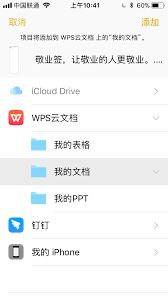
三、进入导出功能
在便签详细内容页面,点击屏幕右上角的“...”图标。在弹出的菜单中,选择“导出”选项。部分版本的wps便签可能会将导出功能隐藏在“分享”或“更多”子菜单中,请根据具体情况操作。
四、选择导出格式
点击“导出”后,系统会弹出一个对话框,询问您希望以何种格式导出便签内容。常见的导出格式包括文本、word文档、pdf文档等。根据您的需求,选择合适的导出格式。
五、保存导出文档
选择导出格式后,系统会开始处理您的便签内容,并生成相应的文档。处理完成后,系统会提示您保存文档的位置。通常,您可以选择保存到手机本地存储的指定文件夹中,或者通过云同步功能保存到wps云文档。根据您的偏好,选择合适的保存位置并点击“保存”按钮。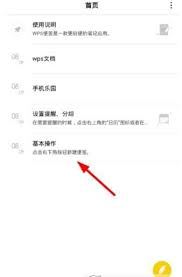
六、验证导出结果
保存完成后,前往您选择的保存位置,找到刚刚导出的文档。打开文档,检查内容是否完整、格式是否正确。如有需要,可以进行进一步的编辑或分享。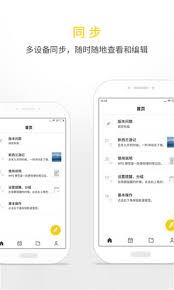
通过以上步骤,您可以轻松地将wps便签内容导出为文档,方便后续的查看、编辑或分享。希望本文能够帮助您更全面地了解wps便签导出文档的方法,提升您的工作效率。

